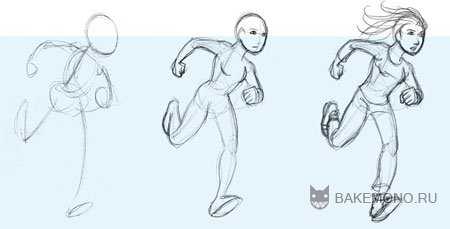Что установить: Windows 32-bit или 64-bit. 64 бит windows 7
Обзор Windows 7 64-бит | Энциклопедия Windows
Как всем нам прекрасно известно, существует несколько выпусков Windows 7. Есть там Домашняя базовая и расширенная, Профессиональная и самая вкусная – Максимальная. Однако, куда интереснее вопрос, какую версию Windows 7 поставить, 32-бит или 64-бит? В чем преимущество 64-бит и есть ли оно вообще? Именно это мы и рассмотрим.
Главное и фундаментальное различие в архитектуре 32/64 бит состоит в том, какой объем оперативной памяти может адресоваться процессором. Другими словами, сколько памяти вообще процессору достанется.
Практически каждый пользователь может спокойно использовать Windows 7 x64, так как с выходом Intel Core 2 Duo все современные процессоры поддерживают работу в 64-разрядном режиме. Это же относится и к процессорам AMD, которые поддерживают 64 бит аж с 2003 года. Следовательно, Windows 7 x64 может поставить себе любой пользователь, разве что у него совсем уж древнейший компьютер.
Так зачем нужна 64-разрядная Windows 7?
Если углубляться в историю архитектуры 32/64-бит, то мы тут застрянем надолго, а мне еще в Battlefield сегодня играть. Так что скажем вкратце – память. Оперативная память. Да, детки, все дело именно в ней. В обычной 32-битной Windows 7 можно использовать максимум 4 Гбайт оперативной памяти и не мегабайта больше. Причем, что самое прискорбное, из этих 4 Гбайт будет реально доступно лишь где-то 3,3 Гбайт.
Оперативной памяти много не бывает ;)

Другое дело – Windows 7 x64. В этой версии операционной системы 4 Гбайт – тот минимум, который вообще имеет смысл использовать. Разумеется все программы будут просто вне себя от счастья, если им достанется столько памяти. Так что вы даже и не вспомните, что когда-то использовали меньше. Кроме того, Windows 7 x64 обеспечит прекрасный задел на будущее, ведь ничего не помешает вам затем добавить 8, 16, 32 Гбайт или вообще столько, сколько влезет в вашу материнскую плату.
Обязательно ли переходить на Windows 7 64-бит?
Если вы не планируете использовать больше 4 Гбайт памяти, то переходить, конечно, нет смысла. Только начиная с 4 Гбайт оперативной памяти и выше можно воспользоваться всеми преимуществами Windows 7 x64. К слову сказать, оперативная память сейчас настолько дешевая, что если вы еще не установили 4 Гбайт – самое время это сделать.
А есть ли проблемы с Windows 7 x64?
Ну, разумеется, это же Windows :) Обычно таких проблем нет, но…сами понимаете. В целом, все не так плохо. Большинство устройств имеют необходимые 64-разрядные драйвера, а если даже их нет, то порой и 32-разрядные драйвера работают прекрасно (но не всегда).
Однако, бывают и неприятности, когда устройство не работает только потому, что для него не выпустили драйвер специально для Windows 7 x64, а 32-разрядные драйвера не подходят. Что ж…ничего не поделаешь, придется или ждать новых драйверов, или отказаться от использования устройства в 64-разрядной среде.
Какие программы работают не работают в 64-битной среде? Их не так, чтобы много, но попадаются и достаточно популярные. Например, браузер Google Chrome раньше притормаживал в 64-битной Windows, но в последних версиях это исправлено.
Adobe Flash вообще не работает в 64-битных браузерах, ну вот совсем не хочет. Но это также не проблема, поскольку можно использовать 32-битный браузер и радоваться жизни. Ранее и Apple iTunes не дружил с 64-битами, но те времена, к счастью, остались в прошлом.
Так что же делать? Попробовать перейти на на Windows 7 64-бит. Побольше памяти, смелости – и глядишь, эра 64-бит наступит быстрее. В сущности, 32-битная архитектура постепенно устаревает, пора уже старушке на покой. Однако, не забудьте прочитать про главный недостаток 64-битных систем в конце этой статьи.
Некоторые компании и вовсе отказываются от 32-х бит, хотя бы та же компания Adobe. В новом пакете After Effects CS5 вообще нет поддержки 32-битной Windows! Либо используйте версию с 64-битами, либо извините-подвиньтесь.
Давайте посмотрим, что там Microsoft глаголит о 64 битах.
Ответы Microsoft на часто задаваемые вопросы по поводу 64-битной Windows 7
В чем разница между 32-битной и 64-битной версиями Windows 7?
Как уже говорилось, 64-битная версия позволяет использовать в разы больше оперативной памяти, чем 32-битная версия, которой доступно только 4 Гбайт оперативной памяти (а в реальности, 3,3 Гбайт).
Какая версия Windows 7 у меня установлена?
Щелкните на кнопке Пуск, перейдите в Панель управления, щелкните на ссылке Система и безопасность и затем на ссылке Система. В поле Система ниже будет указано, какая версия Windows 7 у вас установлена.

Подходит ли мой компьютер для Windows 7 64-бит?
Для работы с Windows 7 64-бит нужен 64-битный процессор. Узнать, какой именно процессор установлен, можно следующим образом.
Щелкните на кнопке Пуск и перейдите в меню Панель управления. В поле поиска, расположенном вверху окна, введите “счетчики” и щелкните на ссылке Счетчики и средства производительности (в это окно можно перейти и так, как указано в предыдущем вопросе).
В окне Счетчики и средства производительности щелкните на ссылке Отображение и печать подробных сведений о производительности компьютера и системе.

Найдите в новом окне Дополнительная информация поле 64-разрядная поддержка.

Можно ли обновить Windows 7 32-бит на 64-бит?
Нет, такое обновление недоступно. Обновить 32-разрядную Windows 7 можно только на другой выпуск 32-разрядной Windows 7. В свою очередь, в 64-разрядной среде также возможен переход лишь между различными версиями Windows 7 64-bit. Другими словами, вам придется удалить Windows 7 32-бит, чтобы поставить 64-битную версию.
Другой вариант – установить Windows 7 64-бит на иной раздел жесткого диска или на другой жесткий диск, если их в компьютере несколько.
Можно ли запускать 32-битные программы на 64-битном компьютере?
Большинство 32-битных программ будет работать в 64-битной Windows 7. Исключениями могут быть различные антивирусные программы и брандмауэры, а также некоторые драйвера для аппаратных устройств.
Что касается драйверов, то как правило драйвера, созданные для 32-битной версии не будут работать в 64-битном варианте Windows 7. Скажем, вы пытаетесь установить принтер или другое устройство, для которого есть лишь 32-битные драйвера. Увы, как правило такое устройство нормально работать не будет, так что вам понадобятся обновленные драйвера специально для Windows 7 64.
Какие основные преимущества 64-битной Windows 7?
Конечно же больше памяти. Поскольку 64-битная операционная система получает в свое распоряжение увеличенный объем оперативной памяти, она более эффективно выполняет несколько запущенных программ и позволяет быстрее между ними переключаться.
У меня 64-битная версия Windows 7, мне нужны к ней 64-битные драйвера?
Да, нужны. Поскольку, как мы уже говорили, 32-битные драйвера не будут работать полностью или частично в 64-битной Windows 7. Установите 64-битные драйвера или выбросите свой старый принтер с 32-битными драйверами в окно (шутка).
Ну что, надеемся вы осознали все преимущества Windows 7 64-бит, запаслись оперативной памятью побольше и готовы к новым свершениям.
Главный недостаток любой 64-битной версии Windows
Вы уже разогнались поставить Windows 7 64-бит? Вы все делаете правильно, однако, напоследок нужно узнать кое-что важное.
Какая главная проблема любой 64-битной версии? Вовсе не в ней, а в…наследии 32-битного мира. Вот поставили вы Windows 7 x64, набили в нее уйму памяти и горды собой. Однако, что дальше? Как насчет программ, которые будут использоваться?
И это – главная проблема. Для того чтобы воспользоваться всеми преимуществами Windows 7 x64, необходимо, чтобы используемые вами программы изначально были выпущены в 64-битной версии. В противном случае, все программы для 32-битной версии работают в 64-битной среде в режиме эмуляции.
А режим эмуляции – более медленный, чем если бы 32-битная программа работала в своей родной Windows x32.
Улавливаете о чем идет речь? Вот почему эра 64-бит все никак не наступит. Потому что 64-битных программ – куда меньше, чем хотелось бы, а 32-битные программы работают в менее эффективном режиме эмуляции.
Сколько игр выпускается в 64-битной версии? Много таких знаете? Сколько популярных программ? То-то же – их немного. Ситуация улучшается, но…пройдет еще не один год, прежде чем цифра 64 вступит в свои права.
В результате, в настоящее время 64-битные системы используют либо энтузиасты, либо профессионалы, работающие с дизайнерскими программами вроде Photoshop, программами 3D моделирования вроде Max/Maya/Houdini и другими специализированными продуктами. И все потому, что эти продукты выпускаются в “родной” 64-битной версии.
Что ж, тем не менее, 64-битная эра наступает. А значит нас ждет увлекательное 64-битное порно, еще более кровавые 64-битные игры и 64-битное пиво с чипсами в придачу )
Windows 7 64 bit | 64-bit.ru
Все большее распространение среди пользователей приобретает ОС windows 7 64 bit, и это – вполне оправданное решение, о чем речь пойдет ниже.На сегодняшний день свободно распространяется сразу несколько версий этой операционной системы: есть самая простая из них – базовая домашняя, для более искушенных пользователей имеется расширенная версия. Вариант windows 7 professional 64 bit, говорит сам за себя – она предназначена для профессионалов и «продвинутых» пользователей, а потому содержит в себе дополнительные встроенные приложения и опции, которых нет в версиях «базовая» и «расширенная».
Самой полной и многофункциональной версией системы является windows 7 максимальная 64 bit, которая содержит все, разработанные компанией Microsoft приложения, предназначенные для Windows 7. Кроме всего, на данный момент для данной операционной системы уже разработан и присутствует в сети Интернет для свободного скачивания пакет обновлений SP1. Как правило, предлагаемые для скачивания версии, уже включают в себя данный пакет обновлений.

Самое основное отличие и преимущество windows 7 ultimate 64 bit, состоит в том, что в отличие от 32-битных версий, эта ОС, обеспечивает практически полный доступ процессора компьютера ко всему объему оперативной памяти, установленной на компьютере. Важно также и то, что с появлением процессоров новых поколений, все компьютеры поддерживают полную совместимость работы с 64-разрядными системами. Это утверждение справедливо и для тех, у кого используются процессоры AMD.
Не углубляясь в технические тонкости процесса, отметим, что при использовании системы 32-битной архитектуры, максимально доступным будет всего 3,25 гигабайта оперативной памяти, независимо от того, сколько ее установлено на компьютере. Это значительно ограничивает возможности компьютера, особенно если учесть то обстоятельство, что уже привычным делом стали устройства с объемами оперативной памяти, превышающим 4 Гб и более. Применение ОС windows 7 64 bit позволяет данный вопрос вообще снять с повестки дня, потому что в этом случае, вся установленная физическая оперативная память будет доступна для процессора. Таким образом, рассматриваемая операционная система намного перспективнее в использовании, нежели ее 32-битные версии, при ее использовании можно будет добавлять оперативной памяти на компьютер столько, сколько допускает материнская плата.
Некоторое время назад очень распространенными были утверждения о недостаточности программного обеспечения, о том, что нет, в достаточном количестве драйверов, и это все создает, иногда, непреодолимые трудности в использовании компьютера вообще. По этому поводу следует однозначно сказать, что такие размышления уже пора отнести к прошлому. Сегодня подавляющее большинство устройств разрабатываются исходя из условий их обеспечения 64-разрядными драйверами. Точно также поступают и разработчики программного обеспечения, почти все современные приложения и программы совместимы с 64-битными версиями.

На сегодняшний день некоторые корпорации-разработчики вообще отказываются от выпуска программ для 32-битных систем, потому что считают такой подход уже не перспективным. Например, компания Adobe в своей новой версии пакета After Effects CS5 совсем отказалась использовать поддержку 32-битной Windows.Важно понимать, что для того, чтобы установить win 7 64 bit, необходимо иметь установленный на компьютере 64-разрядный процессор. Узнать это можно в меню Панели управления или во вкладке «Свойства системы» окна «Мой компьютер».
Если процессор поддерживает 64-битные системы, можно их смело устанавливать на компьютер и наслаждаться затем неограниченным доступом к его оперативной памяти, скоростью работы приложений и обработки информации.
Установка windows 7 64 bit производится абсолютно так же, как и установка любой из версий 32-битных Windows 7.Обновления операционной 32-разрядной системы до 64-разрядной невозможно, поэтому перед установкой windows 7 64 bit, прежнюю, 32-битную версию, необходимо обязательно удалить и переформатировать раздел диска, на который затем будет устанавливаться 64-битная.
Можно установить win 7 64 bit и на другой раздел жесткого диска, в этом случае установочный диск не обязателен, систему можно поставить прямо с жесткого или виртуального диска, если имеется образ системы. Тогда на компьютере будет установлено две операционные системы: – 32-х и 64-х битные. Они прекрасно уживутся друг с другом, при соблюдении уже упоминавшегося условия – процессор должен обеспечивать поддержку 64-битных систем.
Некоторые неудобства неопытному пользователю могут доставить драйвера устройств. Здесь важно помнить, что драйвера, совместимые с 32-битными системами, в 64-битной системе работать не будут, равно как и наоборот. Поэтому, для правильной работы всех периферийных устройств и приложений, в 64-разрядной операционной системе необходимо установить драйвера, предназначенные именно для таких версий.
Скачать windows 7 в сети Интернет совершенно не сложно, перед скачиванием обязательно ознакомьтесь с описанием той версии, которую вы намереваетесь скачать и затем установить на компьютер. Если скорость Интернет-соединения мала, и вы не торопитесь с установкой операционной системы, лучше всего использовать для скачивания программу UTorrent. Для этого, скачайте файл windows 7 64 bit torrent, запустите его, программа сама начнет закачку файлов операционной системы. Такой метод обеспечивает возможность прервать закачку, сделать паузу, и все это без потери части уже закачанного и необходимости повторной закачки.
В настоящее время происходит практически массовый переход к использованию 64-битных версий. Они становятся привычным инструментов в работе не только отдельных энтузиастов и профессионалов, но и самых обычных пользователей.По сути, наступает 64-битная эра!
64-bit.ru
| Для большинства пользователей, планирующих переход на Windows 7, разумнее будет выбрать 64-разрядную версию операционной системы. Но если на компьютере установлено менее 4 Гбайт оперативной памяти или предполагается использование устройств, не имеющих 64-битных драйверов, а также при обновлении 32-разрядной операционной системы до Windows 7, предпочтительнее будет 32-битная версия. В некоторых вариантах 64-разрядной Windows 7 доступен Режим Windows XP (Windows XP Mode), позволяющий разрешить некоторые проблемы обратной совместимости, но это не панацея. Предлагаем вашему вниманию самую актуальную информацию о 64-битной версии Windows 7 в удобном формате вопросов и ответов. Поддерживает ли мой компьютер 64-разрядную версию Windows 7? Большинство компьютеров, выпущенных за последние три года (то есть, после релиза Windows Vista) совместимы с 64-битной версией Windows 7. Исключение — системы с дешевыми процессорами, не поддерживающими 64-разрядные расширения AMD и Intel. В их числе — линейка процессоров Intel Atom с низким энергопотреблением и ранние модели Intel Core, в частности, Core Duo (не путать с Core 2 Duo). Если вы не знаете, какой процессор установлен на вашем компьютере и поддерживает ли он 64-разрядные операционные системы, воспользуйтесь бесплатной утилитой Intel Processor Identification Utility. А что насчет периферийных устройств? Как и в случае с компьютерами, большинство периферийных устройств, выпущенных с момента релиза Windows Vista, совместимо с 64-разрядной версией Windows 7. А вот с устаревшей техникой это лотерея. Некоторые производители — в особенности поставщики сетевых карт и дисковых контроллеров — уже давно обеспечивают совместимость своих продуктов с 64-разрядными системами, поскольку им приходилось работать еще с 64-битными версиями Windows Server 2002-2003 годов выпуска. Старые устройства, не имеющие непосредственного отношения к дата-центрам (например, нестандартные устройства ввода, мультимедийную аппаратуру, некоторые принтеры), будет сложнее интегрировать, поскольку они разрабатывались в то время, когда 64-разрядные операционные системы для настольных компьютеров были редкостью. Лучше всего заранее проверить, выпустил ли производитель драйвер для 64-битной версии Windows 7, а если нет, существуют ли другие способы решения проблемы. Можно ли использовать 32-битные драйверы в 64-разрядной версии Windows 7? Нет. Драйвер устройства — это привилегированный код, который выполняется в том же адресном пространстве, что и ядро Windows, поэтому он должен соответствовать архитектуре ядра. Некоторые производители объединяют 32- и 64-битные драйверы в едином установщике, поэтому неопытному пользователю может показаться, что 32-разрядный драйвер работает под 64-битной версией Windows. Однако несмотря на то, что 32-разрядные драйверы не поддерживаются непосредственно операционной системой, их все равно можно установить в Режиме Windows XP и использовать USB-принтеры и другие устаревшие устройства с интерфейсом USB в виртуальной машине Windows XP. Доступен ли Режим Windows XP в 64-разрядной версии Windows 7? Да, Режим Windows XP полностью поддерживается 64-битной версией Windows 7. Более того, применение монитора виртуальных машин (Virtual Machine Monitor, VMM) — в частности, такого продукта, как Windows Virtual PC 7, который лежит в основе Windows XP Mode — это один из немногих способов использования 32-разрядных драйверов устройств в 64-битной версии Windows. Единственная сложность заключается в том, что устройство должно обладать интерфейсом USB. Устаревшие приборы, требующие нестандартных карт расширения или ключей, скорее всего, не будут работать в Режиме Windows XP. Что такое Режим Windows XP и как его запустить? Проще всего сказать, что Режим Windows XP — это виртуальная машина под управлением Windows XP SP3, запущенная в Windows Virtual PC 7. Пользователи Windows 7 Professional, Ultimate и Enterprise могут загрузить ее бесплатно. Если выразиться точнее, Режим Windows XP — это нативное 64-битное приложение (вернее, набор 64-разрядных служб и драйверов), которое создает отдельный нативный 64-битный процесс, эмулирующий среду 32-разрядной операционной системы. Важно отметить, что Режим Windows XP позволяет создавать только 32-разрядную виртуальную среду, несмотря на то, что Windows Virtual PC само по себе — 64-битное приложение, запущенное в 64-разрядной версии Windows 7. В среде Windows Virtual PC (которая, по сути, является универсальным инструментом виртуализации с дополнительными функциями для поддержки Режима Windows XP) можно устанавливать 32-разрядные версии Windows XP, Vista или даже Windows 7, но невозможно использовать 64-битные версии ни одной из этих систем. Можно ли запускать 32-битные приложения в 64-разрядной версии Windows 7? Да, практически любое 32-битное приложение, поддерживаемое в Windows XP, можно без дополнительных модификаций запустить в 64-разрядной версии Windows 7. Для этого используется технология под неофициальным названием «Win32 on Win64» (коротко WOW), которая преобразует обращения к 32-битному API от исполняемых файлов устаревших программ в обращения к 64-битному API для обработки нативными подсистемами 64-разрядной операционной системы. В результате 32-битные приложения без проблем работают в 64-разрядной версии Windows 7, а благодаря оптимизации нынешнего поколения процессоров Intel и AMD — еще и на полной или почти полной скорости. Редкое исключение из этого правила составляют приложения, использующие один или несколько 32-разрядных проприетарных драйверов устаревших устройств, не имеющие 64-битных эквивалентов. Стоит отметить, что WOW — не новая концепция. Похожая технология применялась в самых первых версиях Windows NT для поддержки устаревших 16-битных приложений Windows 3.xx. Почему при установке 32-битных приложений в 64-разрядной версии Windows 7 не появляются новые записи в реестре? В 64-битных версиях Windows Vista и Windows 7 для запуска 32-разрядных приложений используется технология WOW (см. выше). Она не только преобразует обращения к API, но и изолирует изменения, вносимые 32-битными приложениями, в специальном подразделе реестра на соответствующем уровне. К примеру, если 32-битное приложение создает подраздел в папке «HKEY_LOCAL_MACHINE\Software», этот подраздел автоматически переносится в папку «Wow6432Node» в основном разделе «Software». В этой папке можно найти все подразделы и параметры приложения, автоматически перенаправленные сюда средствами WOW. Обеспечивает ли 64-разрядная версия Windows 7 выигрыш в производительности? Все зависит от того, как используется система. Если вы работаете с большими файлами или приложениями, потребляющими много оперативной памяти, 64-разрядная версия Windows, как правило, обеспечивает небольшой прирост производительности по сравнению с 32-разрядной версией на идентичном оборудовании, причем даже при использовании 32-битных приложений. Это связано с тем, что операционная система и драйверы устройств получают доступ к 64-битным расширенным реестрам процессора Intel или AMD, работающего в 64-разрядном расширенном режиме. Кроме того, 64-битная версия Windows 7 поддерживает установку большего объема оперативной памяти, чем 32-битная: 192 Гбайт во всех вариантах, кроме Home, по сравнению с 4 Гбайт во всех изданиях 32-битной Windows 7. Это позволяет значительно расширить возможности компьютера. Почему 64-разрядная версия Windows использует больше оперативной памяти, чем 32-разрядная? Любая 64-разрядная операционная система потребляет больше памяти, чем ее 32-разрядный аналог. Это связано с природой 64-битного кода: он использует более крупные внутренние структуры, которые, естественно, занимают больше места и в памяти, и на жестком диске. Поэтому неудивительно, что ISO-образы 64-битных версий Windows Vista и Windows 7 на 50-70% больше, чем образы 32-разрядных версий, а потребление физической памяти после загрузки у них составляет на 20-30% больше. Имеет ли 64-разрядная версия Windows преимущество перед 32-разрядной с точки зрения безопасности? Да. Большинство широко рекламируемых инициатив Microsoft по «укреплению» ядра, реализованных в Windows Vista, — например, PatchGuard или аппаратный запрет на выполнение кода (Data Execution Prevention) — актуально только для 64-разрядной версии системы. Кроме того, 64-битные версии Windows Vista и Windows 7 используют только драйверы с цифровыми подписями, что затрудняет для злоумышленников маскировку руткитов и эксплойтов под драйверы уровня ядра. Можно ли обновить 32-разрядную версию Windows до 64-разрядной Windows 7? Нет. На данный момент процедура обновления Microsoft не поддерживает смену процессорной архитектуры. Чтобы обновиться с 32-разрядной версии Windows, необходимо ее удалить, установить 64-битную Windows 7 на чистый диск, а затем перенести в новую операционную систему все свои данные и приложения. Автор: Randall C. Kennedy Перевод SVET Оцените статью: Голосов 12 |
www.winblog.ru
Что установить: Windows 32-bit или 64-bit
Краткое содержание
Сравнение производительности 32-битных х86 и 64-битных х64 версий Windows, а также насколько нужны 4 Гб оперативной памяти.
Небольшая теоретическая часть по 32- и 64-битным вычислениям
Различные редакции Windows уже сравнивались на данном сайте в материале: Сравнение производительности Windows XP, Windows Vista и Windows 7. Что лучше установить?. Здесь же речь пойдет о сравнении 32-битных и 64-битных версий Windows.
Вполне естественно, что перед сравнением 32-bit и 64-bit редакций Windows, нужно сначала разобраться с вопросом что это вообще такое, что это вообще такое эти 32 или 64 бита, что они реально означают.
Начнем с процессора. Многие, наверное, краем уха слышали, что есть вот 32-битные процессоры, а есть 64-битные. Разберемся для начала что скрывается за этими битами.
Думаю, не нужно лишний раз напоминать, что процессоры являют собой черезвычайно сложные устройства. Они построены из огромного числа различных блоков. Это и кэш-память различных уровней, это и блоки выборки и декодирования команд, это и блоки предсказания переходов, это и несколько типов вычислительных блоков. Некоторые современные процессоры включают в себя контроллер памяти, контроллер шины PCI-Express и даже графическое ядро. В контектсте данной статьи нас интересуют блоки вычислительные блоки. О них сейчас и поговорим.
Таких блоков в процессоре может быть несколько типов. Одни занимаются вычислениями с целыми числами, другие занимаются операциями с вещественными числами или числами с плавающей запятой. Также есть блоки для так называемых сложных инструкций. Рассмотрим для примера блоки, которые занимаются целочисленными вычислениями или просто ALU. В процессе работы этим блокам надо где-то хранить промежуточные значения. Таким временным хранилищем выступают так называемые регистры. От обычной и кеш памяти они отличаются в первую очередь минимальными задержками и невероятно высокой скоростью работы. Именно в этих регистрах и кроется основное отличие так называемых 32-bit и 64-bit процессоров. Объясню этот момент поподробней.
В составе так называемых 32-битных процессоров присутствует 8 регистров общего назначения объемом в 32 бита. В так называемых 64-битных процессорах таких регистров общего назначения в два раза больше и, что самое главное, их объем составляет 64-бита. Вот это и является основным различием между 32-битными и 64-битными процессорами. К слову скажу, что практически все современные процессоры 64-битные.
Рассмотрим что же эти регистры дают на практике. Если говорить в общем, то 64-битный процессор в нормальном 64-битном режиме может работать с 64-битными числами без различных ухищрений вроде разбивки одной сложной операции на две. Также это позволяет объединять две простые операции над 32-битными числами в одну сложную. Далеко не все операции можно вот так объединить, но все же это лучше чем ничего.
Важное замечание: прирост производительности можно получить только при работе в рамках 64-битного набора инструкций х86-64. Также нужно отметить, что кроме блока целочисленных вычислений ALU, процессор содержит еще и блок вычислений с плавающей точкой или как его еще называют FPU. Он содержит более объемные 80-битные регистры и использует свой набор инструкций х87. Также в процессоре есть другие блоки и другие регистры. К таковым относятся, например, SSE-регистры. Они имеют длину в 128 бит.
Если вы внимательно читали предыдущие абзацы, то могли заметить, что там упоминался некий 64-битный режим работы. У внимательного читателя мог возникнуть вопрос: а разве есть и другие режимы? Да, 64-битный процессор также поддерживает так называемый режим совместимости. В этом режиме дополнительные 8 регистров просто отключаются и 64-битный процессор ведет себя полностью как 32-битный. Это нужно в первую очередь для совместимости системного программного обеспечения и программ, которые не умеют работать с 64-битным процессором. Вот поэтому его и назвали режимом совместимости.
Вполне естественно, что для работы процессора в нормальном 64-битном режиме, необходима 64-битная операционная система с соответствующими драйверами. Если стоит 32-битная операционная система, то процессор работает в режиме совместимости и ведет себя как обычный 32-битный процессор.
Важное замечание: у некоторых читателей может возникнуть вполне логичный вопрос о том, как 32-битные программы будут работать в 64-битной системе. Данная проблема была решена вполне логичным способом: в системе есть два набора системных библиотек для 32-битных и для 64-битных приложений. Вот и все.
С разрядностью регистров связана еще одна гораздо более насущная проблема. Она заключается в ограничении адресного пространства для памяти. Грубо говоря, процессор может адресовать всего 4 Гб адресного пространства. Казалось бы, что вот как раз в ноутбуке 4Гб оперативной памяти, система должна видеть все 4Гб. На практике не все так просто. Дело в том, что кроме оперативной памяти, есть еще и память видеокарты, есть буферы различных устройств, ну и BIOS может для того же видеоядра выделить еще часть памяти. В итоге доступная пользователю память уменьшается с 4Гб до 2.5-3.5 Гб. Здесь речь не идет о той или иной операционной системе, это принципиальное ограничение. Наверное, многие из вас, мои уважаемые читатели, с ним уже сталкивались. Рассмотрим эту проблему более детально.
Здесь на самом деле все просто. Дело в том, что в регистрах хранятся не только данные, но и так называемые указатели адресов. В случае с 32-битным процессором объем этого самого регистра ограничен 32 битами. Вот отсюда и ограничение в 4 Гб или 2 в 32 степени байт.
Резюмируя вышесказанное, хочу еще раз отметить, что любая 32-битная операционная система в принципе не может работать со всеми 4 Гб оперативной памяти в силу того, что многие системные устройства для своей работы требуют части адресного пространства, а оно ограничено 4Гб. Вот система и отбирает его за счет оперативной памяти. Неиспользованную оперативную память можно использовать как временный диск с помощью утилиты RAM Disk.
Важное замечание: здесь стоит отметить, что для 32-битных операционных систем есть механизм, который позволяет использовать больше 4Гб адресного пространства. Называется он PAE или Physical Address Extension в данном случае система может адресовать до 64 Гб памяти. Данная технология изначально разрабатывалась для серверных систем. Для нормальной работы она требует соответствующих исправленных драйверов. Поскольку таковых рабочих драйверов мало, то ее даже на серверных ОС по умолчанию отключают. На обычных редакциях Windows ее тоже отключили по умолчанию. Это сделано по тем же причинам. Сейчас же находятся так называемые "народные умельцы", которые ее включают, система действительно видит всю доступную оперативную память, но вот начинают появляться ошибки в самых неожиданных местах. Диагностировать такого рода ошибки очень сложно. Так что мой вам совет. Если нужно использовать больше 3-4 Гб оперативной памяти, то ставьте 64-битную операционную систему.
Как видите, 64-битный режим работы имеет такие плюсы и минусы:
- + 64-битная система может работать со всем объемом оперативной памяти;
- + некоторые операции на 64-битном процессоре выполняются существенно быстрее;
- - 64-битные указатели требуют больше памяти. Это увеличивает объем занимаемой приложениями оперативной памяти.
Как видите, не все так однозначно. Рассмотрим теперь как же это проявляется на практике.
Сравнение производительности 32-bit и 64-bit версий Windows
Сначала нужно сказать пару слов о методике тестирования.
Измерения проводились на ноутбуке Asus N61Vn с четырехьядерным процессором Intel Core 2 Quad Q9000, в качестве видеокарты применялась nVidia GeForce GT 240M с 1 Гб выделенной памяти. Важно отметить, что на ноутбуке было установлено 4 Гб оперативной памяти DDR3-1066. Сравнение проводилось с использованием 32- и 64-битных версий Windows Vista SP2 с последними обновлениями. Версии драйверов использовались одни и те же для нивелирования разницы в производительности между разными версиями. По описанным выше причинам на 32-битной Windows было доступно около 3Гб оперативной памяти, на 64-битной редакции Windows - около 4 Гб.
Важное замечание: данное тестирование также производилось на Windows XP и Windows 7 на более слабом ноутбуке Acer Timeline 3810T с одноядерным процессором Intel Core 2 Duo SU3500 и 4Гб оперативной памяти. Характер результатов и для этих случаев не изменился и остался примерно таким же.
Сравнение производительности можно разделить на две основные части:
- Исследование производительности обычных 32-битных программ на 32-битной и 64-битной редакции Windows;
- Измерение скорости работы 32-битной и 64-битной версии программ на соответствующей редакции Windows.
Исследование производительности прикладных 32-битных программ.
Целью данного тестирования является определение какой прирост производительности можно ожидать при переходе с 32-битной на 64-битную редакцию Windows. Актуальность данного исследования связана с тем, что на данный момент многие игры и программы не имеют специальных оптимизированных 64-битных версий. Здесь необходимо также напомнить, что 32-битная система работает с 3 Гб памяти, а 64-битная - с 4 Гб.
Для сравнения производительности использовались такие приложения:
- 3DMark03 3.6;
- 3DMark05 1.3;
- 3DMark06 1.1;
- PCMark05 1.2.
Такой набор приложений связан с тем, что они могут довольно точно отобразить реальную ситуацию с производительностью большинства программ и игр. Можно, конечно, взять много самых разных прикладных приложений, но тогда сильно бы усложнилась методика исследования. Также увеличилась бы погрешность измерений за счет худшей повторяемости того или иного теста и ограниченной точности средств измерения.
1. Результаты сравнения производительности в 3DMark03
Настройки приложения по умолчанию. Разрешение экрана 1024х768:
2. Результаты сравнения производительности в 3DMark05
Настройки установлены по умолчанию. Разрешение экрана 1024х768:
3. Результаты сравнения производительности в 3DMark06
Настройки как всегда по умолчанию. Разрешение экрана составляет 1280х720:
3. Результаты сравнения производительности в PCMark05
Данный тест включает несколько отдельных тестов. Вот результаты по-отдельности.
Общий результат в PCMark05
Производительность процессора в тестовом пакете PCMark05
Производительность памяти в тесте PCMark05
Дополнительный гигабайт оперативной памяти у 64-битной системы делает свое дело.
Производительность графики в тесте PCMark05
Производительность винчестера в PCMark05
Итоги сравнения производительности обычных приложений
Результаты исследования вполне ожидаемы. Из-за использования режима совместимости 64-битная система при работе с обычными 32-битным программами показала чуть меньшую производительность.
Данное сравнение производительности также показало, что реальной пользы от 4 гигабайт оперативной памяти в том наборе приложений нет. Тут важно заметить, что на самом деле в тяжелых приложениях вроде графических редакторов, систем автоматизированного проектирования (CAD) и прочих объем оперативной памяти играет ключевую роль. Там от дополнительных гигабайт оперативной памяти реальная польза действительно есть.
Сравнение производительности 32- и 64-битных версий программ
Целью данной части исследования является измерение прироста производительности при использовании оптимизированных 64-битных программ на 64-битной операционной системе.
Для сравнения производительности использовались такие приложения:
- Архиватор 7-Zip 4.65;
- Тестовый пакет PCMark Vantage.
1. Тестирование с помощью архиватора 7-Zip
О данном архиваторе уже было сказано в статье Подборка необходимых бесплатных программ. В данном материале он выступит в роли тестового приложения. Причиной такого выбора служит то, что он есть и в 32-битной и в 64-битной версии, способен работать с многоядерными процессорами, он довольно сильно нагружает процессор, а также он содержит встроенные средства для тестирования производительности. При тестировании размер словаря составлял 32 Мб.
Перейдем сразу к результатам:
Нетрудно заметить, что 64-битная оптимизированная версия архиватора на 64-битной системе показала себя гораздо лучше чем аналогичная 32-битная версия на 32-битной системе. Это вполне ожидаемый результат. Оптимизации дают о себе знать.
2. Тестирование с помощью тестового пакета PCMark Vantage
Тестовый пакет PCMark Vantage также представлен в 32- и 64-битной редакции. Данный тестовый пакет включает несколько тестов. Рассмотрим их по-отдельности.
Общий результат в тестовом пакете PCMark Vantage
Производительность оперативной памяти в PCMark Vantage
Скорость воспроизведения видео и TV в PCMark Vantage
Игровая производительность
Производительность воспроизведения музыки в PCMark Vantage
Сравнение производительности коммуникаций в PCMark Vantage
Сравнение производительности в офисных приложениях
Сравнение производительности жесткого диска
Как и в случае с 7-Zip, в общем 64-битная версия тестового пакета PCMark Vantage показывает более высокую производительность чем 32-битная версия на 32-битной системе. Здесь основной вклад внесли оптимизации под 64-битные процессоры, а также чуть больший объем доступной памяти: четыре гигабайта у 64-битной Windows против трех у 32-битной редакции Windows.
Подведем итоги исследования
Итоги сравнения производительности 32-битной и 64-битной редакций Windows
- Наибольший прирост производительности в 64-битных редакциях Windows XP, Windows Vista и Windows 7 возможен лишь при условии использования оптимизированных 64-битных версий программ и игр. При работе с обычными приложениями без оптимизации под 64-бита прирост производительности не наблюдается;
- Многие приложения и игры не показывают существенного увеличения производительности при увеличении объема доступной оперативной памяти больше 3 Гб. Исключение составляют сложные приложения для работы с изображениями, видео, системы проектирования и другие. Со временем число таких приложений будет увеличиваться. Для такого рода приложений использование 64-битной системы является более чем обоснованным.
- Некоторые приложения на 64-битной системе работают нестабильно в силу разных причин. К счастью, таких приложений все меньше и меньше.
В качестве заключения отмечу, что какую именно редакцию Windows устанавливать решать вам. Надеюсь, данное исследование вам помогло. Также не забываем и об Сравнение производительности Windows XP, Windows Vista и Windows 7. Что лучше установить?.
Все вопросы по целесообразности установки 32-бит или 64-бит версий Windows прошу излагать в этой теме форума: Windows 32-бит или 64-бит. Что лучше установить на ноутбук?.
Все замечания и предложения по самой статье вы можете высказать через данную контактную форму: отправить e-mail автору. Прошу заметить, что если у вас что-то не получается, то спрашивать стоит только на форуме. Подобного рода электронные письма будут проигнорированы.
С уважением, автор материала - Тониевич Андрей. Публикация данного материала на других ресурсах разрешаются исключительно со ссылкой на источник и с указанием автора
notebookclub.org